この記事では、GitHubのWebページ上でリモートリポジトリを作成する方法について解説します。
作成したリモートリポジトリの情報をローカルリポジトリへ追加する方法も合わせて紹介するので参考にしてみてください。
GitHub上でリポジトリを登録/作成する
GitHubでリポジトリを作成するには、アカウント作成・ログインが完了している必要があります。アカウント未作成の方は次の記事を参考に作成してください。
アカウントが作成できたら次の手順でリポジトリを作成します。
- 『GitHub』のページへアクセスしてログインします。
![]()
- 右上の「+」アイコンをクリックします。
![]()
- ドロップダウンリストが表示されるので「New Repository」を選択します。
![]()
- リポジトリ作成画面が表示されます。リポジトリの必要事項を入力します。
![]()
- 「Repository name」…
作成するリポジトリの名称を入力します。 - 「Description」…
作成する説明を加えたい場合に入力します。 - 「Public/Private」…
「Public」を選択すると他のユーザから閲覧可能な公開リポジトリが、「Private」を選択すると作成者(または招待されたユーザ)しか閲覧できない非公開リポジトリが作成されます。今回は「Public」を選択しています。 - 「Initialize this repository with a README」…
チェックを入れると作成時にリポジトリ作成時に初期ファイルも同時に作成されます。
- 「Repository name」…
- リポジトリの情報を入力できたら「Create Reposiory」ボタンをクリックします。
![]()
- GitHub上に新しいリポジトリが作成されました。
![]()
GitHub上でリポジトリを作成する手順は以上となります。
上記の手順は、パブリック(公開)リポジトリの作成です。特定のユーザーのみにしかリポジトリを公開したくない場合は、『GitHub – プライベートリポジトリの作成方法』を参考にして下さい。
ローカルにリモートリポジトリ情報を追加する
続いて、作成したリモートリポジトリの情報をローカルリポジトリに追加します。
前提として、ローカル環境のディレクトリにローカルリポジトリが作成されていることとします。
*ローカルリポジトリの作成方法がわからない場合は、『Gitコマンド – ローカル リポジトリの作成方法』の記事を参考にしてください。
- 「git remote」コマンドの実行により、現在のリモートリポジトリの情報に登録がないことを確認します。
![]()
- この段階で実行しても何も表示されないため、ローカルの「hgh_test」には何のリモートリポジトリ情報も登録されていないということがわかります。
- GitHubのリポジトリのページにおいて、作成したリモートリポジトリのURLをコピーします。
![]()
- 「.git」が存在するローカルディレクトリでremoteコマンドを実行します。
git remote add originこのコマンドは「このローカルリポジトリに、のリモートリポジトリの情報を「origin」(shortname)として登録する」という意味になります。
リモートリポジトリの情報をローカルリポジトリに追加する手順は完了です。
確認のため「git remote」コマンドを入力すると「origin」と表示されることがわかります。

「git remote -v」のようにオプションをつけて実行すると、URLも併せて表示されるのでより正確に確認することができます。

以上、リモートリポジトリを作成する方法とローカルへ追加する方法でした。
この記事のテーマに戻る
GitHubの使い方
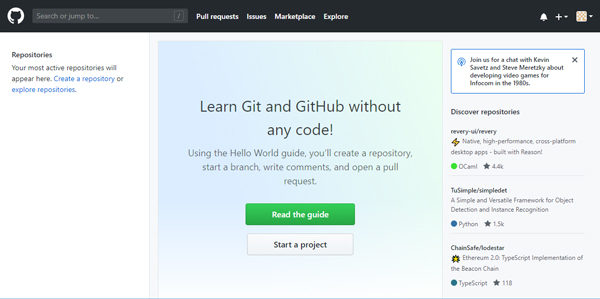
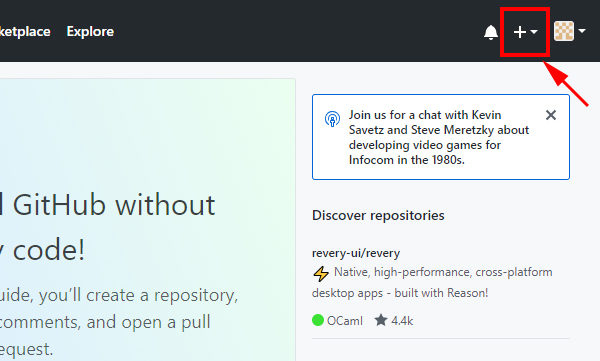
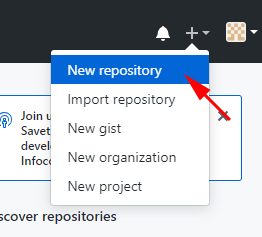
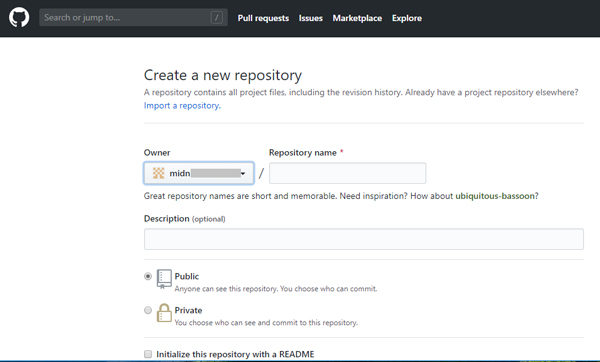
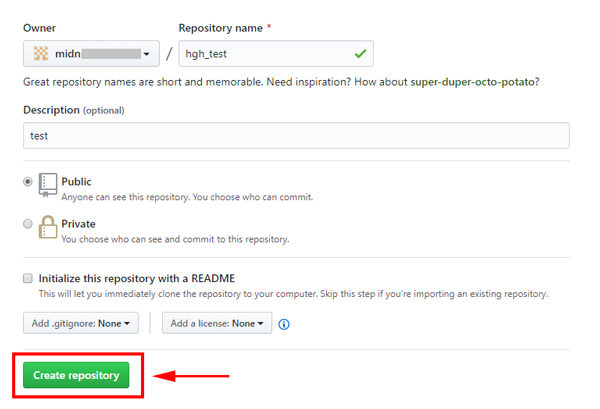
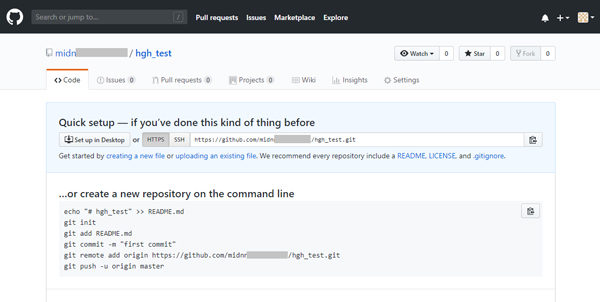

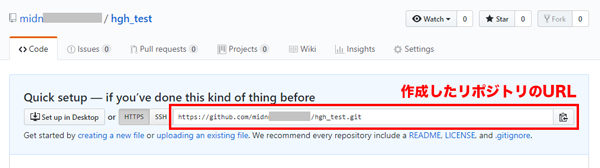
コメント